Ubuntu 时间服务器设置方法详解
Ubuntu是一个基于Debian操作系统的自由软件,广泛应用于服务器和云计算领域。在使用Ubuntu系统的过程中,为了保证系统的时间准确性,需要设置Ubuntu时间服务器。本文从四个方面介绍Ubuntu时间服务器设置方法,帮助读者轻松设置Ubuntu时间服务器。
1、设置本地时间
首先需要验证本地计算机的时间是否正确,若不正确需要进行调整。通过终端输入命令date -s "2021-05-20 13:00:00"进行本地时间的手动设置。也可以通过命令ntpdate time.nist.gov进行对本地时间的时间同步。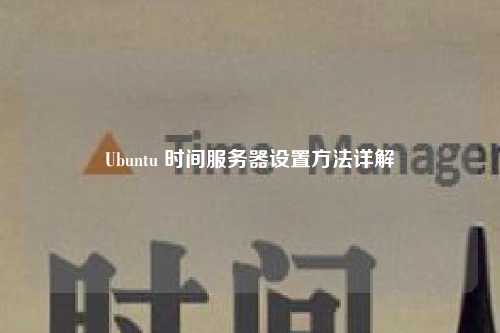
接下来需要确认Linux时间同步服务已被安装,可以通过以下命令进行检查。
sudo apt-get install ntp
sudo service ntp status
若时间同步服务未启动,则可以通过以下命令进行启动:
sudo service ntp stop
sudo ntpd -gq
sudo service ntp start
2、配置NTP服务器
配置NTP服务器需要在/etc/ntp.conf文件中进行设置。可以通过以下命令打开该配置文件:sudo nano /etc/ntp.conf
找到server localhost的一行,将localhost替换为您使用的NTP服务器的IP地址。如:
server 0.ubuntu.pool.ntp.org
在/etc/ntp.conf文件中添加允许其他计算机访问NTP服务器的IP地址。在文件的# Access Controls下添加:
restrict 192.168.1.0 mask 255.255.255.0 nomodify notrap
3、启用NTP服务器
完成配置后需要启用NTP服务器,并重启时间同步服务。可以通过以下命令进行启用:sudo service ntp restart
重启NTP服务器后可以通过以下命令验证是否成功:
ntpq -p
若在输出中可以看到正确的NTP服务器,则服务启用成功。
4、测试NTP服务器
当所有设置都完成后,需要测试NTP服务器是否能够为其他计算机提供时间服务。可以使用ntpq -p命令或ntpstat命令验证结果。通过上述四个方面的步骤,Ubuntu时间服务器设置成功,并能够为其他计算机提供准确的时间服务。
综上所述,本文通过详细的阐述Ubuntu时间服务器的配置方法,帮助读者轻松地进行时间服务器的设置。通过本文提供的步骤和方法,读者可以轻松地配置出一个准确的Ubuntu时间服务器。
本文皆由ntptimeserver.com作者独自创作为原创,如有侵权请联系我们,转载请注明出处!















